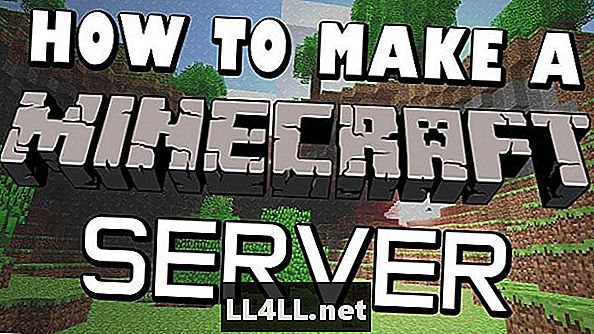
Conţinut
- Pasul 1: Porniți
- Pasul 2: Obțineți pictogramele
- Pasul 3: Găsiți adresa IP
- Pasul 4: Editarea informațiilor despre server
- Pasul 5: Joacă!
Configurarea dvs. foarte proprii Minecraft serverul poate părea descurajant dacă acesta este tipul de activitate pe care nu l-ați angajat încă în cariera dvs. de jocuri. Simplul fapt al acestei chestiuni este, totuși, că a Minecraft server este mai ușor decât cele mai multe jocuri.
Dezvoltatorul Mojang a ajutat la raționalizarea întregului efort, astfel încât și jucătorii noi să se poată bucura de propriile lor lumi de joc.
Pasul 1: Porniți
Configurarea unui server este complet gratuitși nu necesită niciun echipament la sfârșit, în afară de computer, evident. Având Windows este probabil cel mai sigur și mai ușor pariu, deși.
Pentru a începe, faceți o mică călătorie peste oficial Minecraft site-ul web. Faceți clic pe "descarcă-l aici" de sub Steve. În această pagină de descărcare specifică, opțiunea de a descărca Minecraft Programul serverului vor fi puse la dispoziție. Acesta este exact ceea ce doriți să căutați.
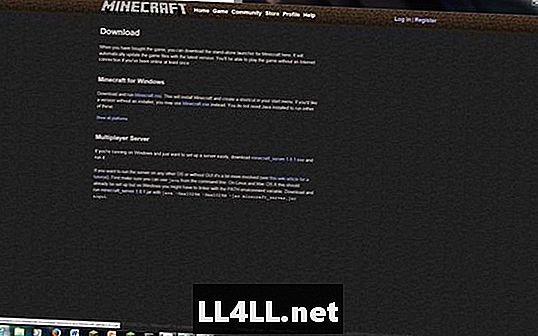
Pasul 2: Obțineți pictogramele
La finalizare, Minecraft Serverul va apărea pe desktop. Este această iconă pe care doriți să faceți dublu clic, ceea ce va permite afișarea a două pictograme de joc.
Faceți dublu clic pe Pictograma EULA, apoi duceți-vă la propoziția de jos, care citește "eula = false" și comutați falsul la un adevărat, apoi așteptați câteva secunde. Mai multe pictograme ar trebui să apară acum.
Pasul 3: Găsiți adresa IP
Următorul pas este simplu: găsiți adresa IP. Faceți clic pe Start, apoi executați și tastați în cmd. Va apărea o fereastră neagră, aici doriți să introduceți "ipconfig" și să căutați adresa IPv4 specifică. Scrieți acest lucru, astfel încât să nu uitați!
Pasul 4: Editarea informațiilor despre server
Serverul este aproape toate setat acum, pe care le aveți adresa IP. Aceasta este ceea ce veți utiliza pentru a vă conecta, precum și alți jucători pe care îi permiteți accesul. Cu toate acestea, puteți modifica informațiile despre server pentru a ușura lucrurile. Următoarele setări vor fi puse la dispoziția proprietarului serverului într-un fișier Notepad:
# Proprietăți pentru serverul Minecraft
#Mon 13 Jul 11:08:18 EDT 2015
spawn-protection = Monstrii Nu incingeti in aceasta raza in jurul playerului
allow-nether = Jucătorii pot intra în altul
gamemode = Supraviețuire, Aventură, Creativ, Spectator
broadcast-console-to-ops = Spuneți când se execută o comandă către operator
player-idle-timeout = Cât timp un jucător nu se poate mișca înainte de a fi loviți
dificultate = pașnică, ușoară etc.
op-permission-level = Cât de înalte sunt permisiunile OP
enable-command-block = Poate funcționa blocurile de comandă
max-jucători = 10
rețea de compresie prag = 256
max-world-size = 29999984
server-port = Care port de pe computerul dvs. este gazduit de serverul dvs.
server-ip = În cazul în care computerul are mai multe adrese IP
spawn-npcs = În cazul în care jocul dvs. aruncă mobs
level-name = Numele lumii
distanța de vizionare = Distanța de distanțare
online-mode = Îi va da fiecăruia contul
motd = Nume pe ecranul serverului
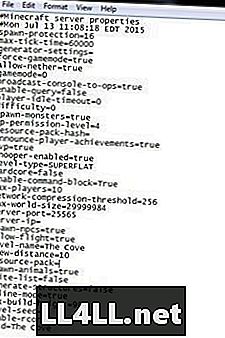
Pasul 5: Joacă!
Acum că serverul dvs. a fost configurat, pasul final este destul de simplu: jucați jocul! Deschide-ți Minecraft Server icon, apoi deschideți Minecraft și capul în componenta multiplayer. Introduceți adresa IP unde se solicită și se conectează.
Vedeți, configurarea a Minecraft serverul nu este prea greu. Chiar aș putea să o fac!